
Αν θέλετε ποτέ να μάθετε πόσα δεδομένα χρησιμοποιείτε στο σπίτι σας στο Διαδίκτυο, συνήθως δεν μπορείτε να μάθετε χωρίς λίγο εισβολή δρομολογητή ή χρησιμοποιήστε μια εφαρμογή τρίτου μέρους στον υπολογιστή σας. Ωστόσο, εάν χρησιμοποιείτε το σύστημα δρομολογητή Google WiFi, μπορείτε να το παρακολουθείτε εγγενώς. Δείτε πώς.
ΣΧΕΤΙΖΟΜΑΙ ΜΕ: Πώς να ρυθμίσετε το σύστημα WiFi Google
Αυτός είναι ένας καλός τρόπος για να δείτε ποιες συσκευές μπορεί να είναι ο ένοχος όταν πρόκειται να χτυπήσετε το μηνιαίο όριο δεδομένων σας, εάν έχετε. Με το Google WiFi, μπορείτε να δείτε πόσα δεδομένα χρησιμοποιεί κάθε συσκευή στο δίκτυό σας και ελπίζουμε να λύσετε τα προβλήματα στο εύρος ζώνης.
Για να αποκτήσετε πρόσβαση σε αυτήν τη λειτουργία στο δίκτυό σας Google WiFi, ξεκινήστε ανοίγοντας την εφαρμογή Google WiFi και επιλέξτε τη μεσαία καρτέλα εάν δεν είναι ήδη επιλεγμένη.
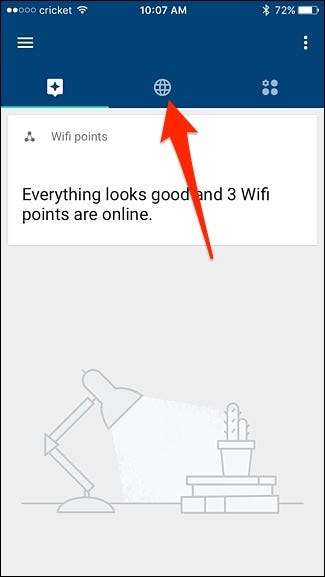
Από εκεί, πατήστε στον κύκλο στο κάτω μέρος δίπλα στο όνομα του δικτύου σας Google WiFi.

Θα δείτε μια λίστα συσκευών που είναι συνδεδεμένες στο δίκτυό σας Google WiFi, καθώς και πόσα δεδομένα καταναλώνουν αυτό το δευτερόλεπτο. Πατήστε σε μια συσκευή για να δείτε περισσότερες πληροφορίες σχετικά με τη χρήση των δεδομένων της με την πάροδο του χρόνου.
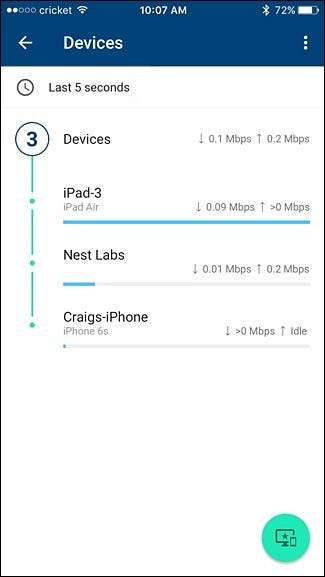
Από προεπιλογή, θα δείτε τη χρήση δεδομένων αυτής της συσκευής τα τελευταία πέντε δευτερόλεπτα. Ωστόσο, μπορείτε να δείτε ένα ευρύτερο ιστορικό πατώντας στο "Last 5 Seconds" προς τα πάνω.
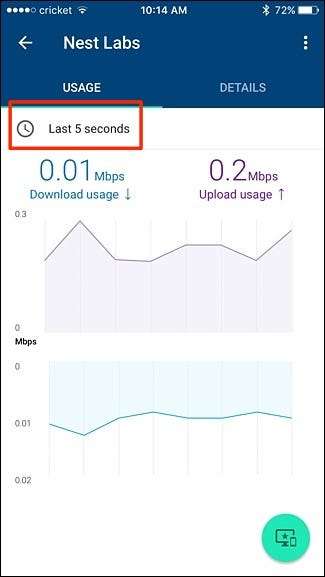
Επιλέξτε ένα εύρος ημερομηνιών, το οποίο αποτελείται είτε από τις τελευταίες 24 ώρες, 7 ημέρες, 30 ημέρες ή 60 ημέρες.
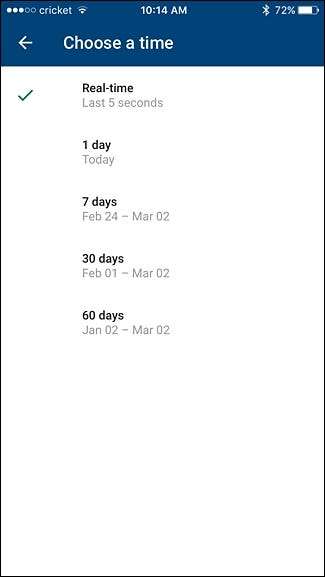
Μόλις επιλεγεί, θα δείτε πόσα συνολικά δεδομένα μεταφορτώθηκαν και μεταφορτώθηκαν από αυτήν τη συσκευή κατά την καθορισμένη χρονική περίοδο. Έτσι, στην περίπτωσή μου, τις τελευταίες επτά ημέρες, το Nest Cam μου κατέβασε 229MB δεδομένων και ανέβασε 3,5 GB δεδομένων.
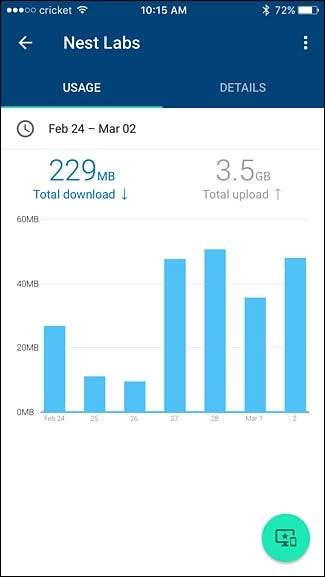
Χρησιμοποιώντας αυτές τις πληροφορίες, μπορείτε να δείτε ποιες συσκευές χρησιμοποιούν τα περισσότερα δεδομένα και ελπίζουμε να κάνετε κάποιες αλλαγές στη ρύθμισή σας, ώστε να μην χτυπάτε το όριο δεδομένων σας κάθε μήνα.







